Plesk – 楽サバ管でしょう
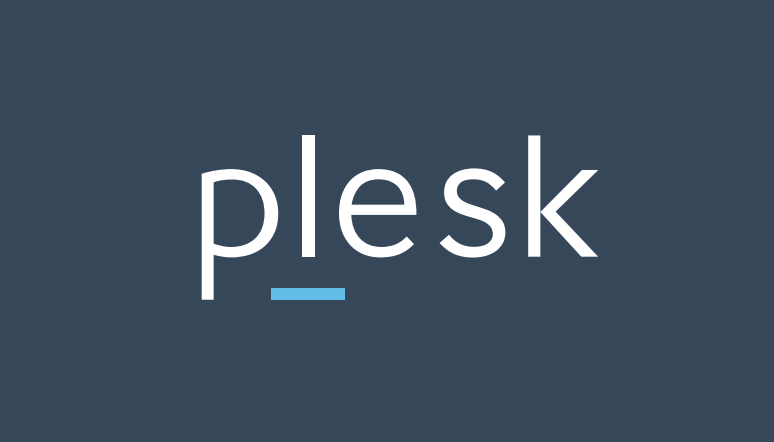
Plesk – 楽サバ管でしょう
はじめまして、パラレルス株式会社でセールスエンジニアをしております 鈴木 隆之と申します。この度、「さくらのナレッジ」で弊社製品の“Plesk(プレスク)”を説明する機会をいただきました。月一回程度で、Pleskを活用した技術記事を載せていく予定です。「楽サバ管」、楽にサーバを管理していきましょう。今後ともよろしくお願いいたします。
(2017/6/27日追記)「さくらのクラウド」に、オフィシャルなPlesk Onyxの提供が始まりました。Plesk Onyxがプリインストールされたパブリックアーカイブからサーバを作成するだけで、既にライセンスが適用された Plesk Onyx Pro Edition をご利用いただけます。本記事でPleskの概要をご理解いただいた後、記事“Plesk – パブリックアーカイブからPlesk Onyxを インストールしよう”をご確認ください。さくらのクラウドにサクッとPlesk Onyxのイメージを起動する手順を紹介します。Pleskオリジナル!モバイルポーチとモバイルバッテリーがもらえるチャンスもありますよ。
さて今回は、そもそもPleskとは何か、利用のメリット、そして、Pleskの3つのエディションについて説明いたします。
Pleskって何?
そもそもPleskってなにと疑問に思う方も多いでしょう。レンタルサーバの管理のため、ブラウザで次の画面を見たことはありませんか?Webmin のように、サーバをGUIで操作できるブラウザベースの有償ツール、というと理解が早いかもしれません。
- 最新版Plesk 12の操作画面
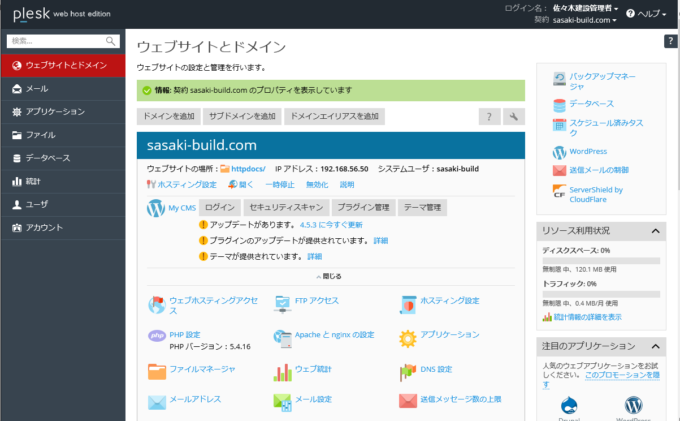
- 旧バージョンのPlesk
Plesk 8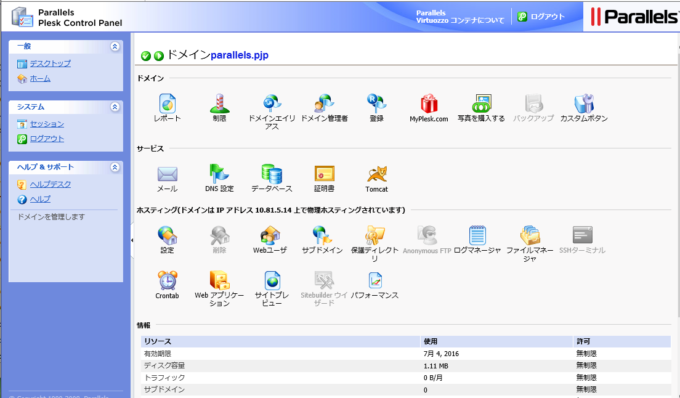 |
Plesk 9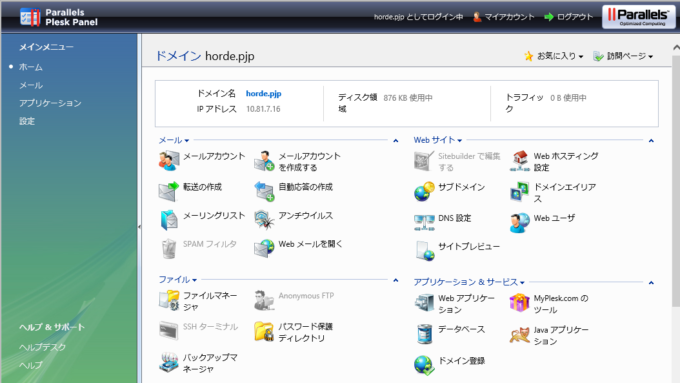 |
|---|---|
Plesk 10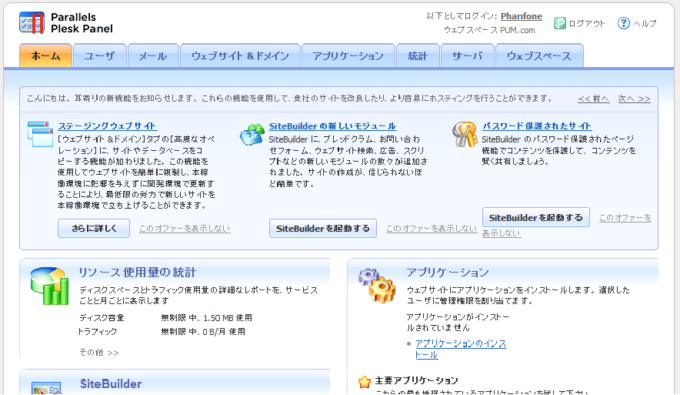 |
Plesk 11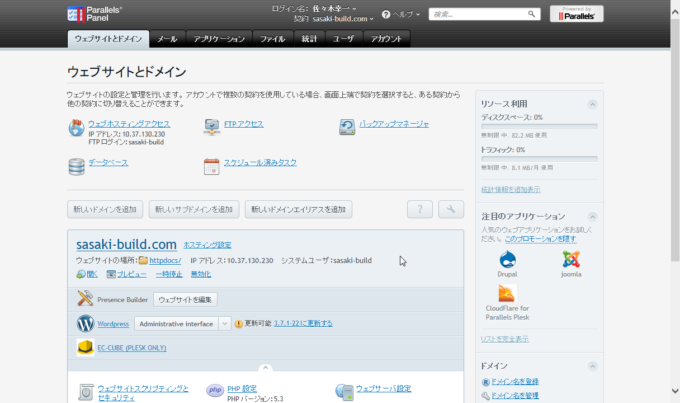 |
Pleskは、一般的に、コントロールパネルと呼ばれるソフトウェアで、使いやすい管理画面が特長のひとつです。レンタルサーバ事業者向け共有サーバの管理ツール機能と、エンドユーザがご自身のドメインのメール・ウェブサービスを操作するための管理ツール機能の両方を搭載しています。Linuxサーバ、もしくは、Windowsサーバで動作します。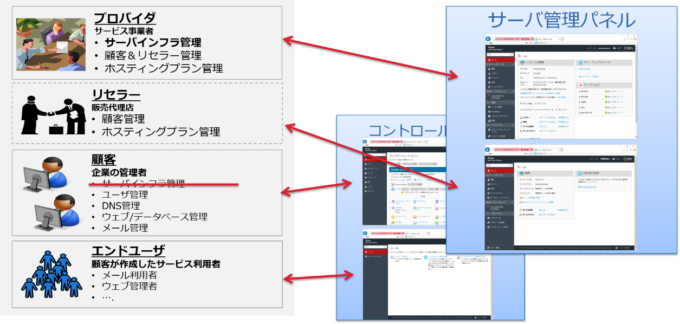
Pleskは、レンタルサーバに必要な各種機能を操作できるリモコンと考えることができます。Linuxであれば、Nginx/Apache、Postfix、MySQL/PostgreSQL、Bind等をコントロールして、ウェブサービス、メールサービス、データベースサービス、ネームサービスを提供します。そして、Pleskのインストール過程で、必要なソフトウェアパッケージも用意するので、個別インストールを考慮する必要はありません。ユーザ管理・セキュリティ向上を含めた各種設定がオールインワンで完了します。
ちなみに、PleskがサポートするOS、アプリケーションについては下記のサイト(英語)をご確認ください。
Software Requirements for Plesk 12.5
具体的に次のような点でLinux/Windowsサーバの管理に困ったとお考えの方は、Pleskの利用をご検討ください。
- サーバに載せるアプリケーションをサクッとインストール、設定できたらいいのに。
- レンタルサーバ事業が簡単に実現できたらいいのに。
- サーバのセキュリティ対策を手間なくできたらいいのに。
- メールアドレス・パスワードの設定、変更程度はユーザが直接やってくれたらいいのに。
- ドメイン毎にインストールされたWordPressを横断して管理できたらいいのに。簡単にWordPressもインストール、アップデートもできたらいいね。
- お客様毎に異なるPHPのバージョンが扱えたらいいのに。PHP 7も使いたいユーザが出てきた。
- 無料のSSLを簡単に使えたらいいのに。
- サーバ間のデータの引っ越しが簡単にできたらいいのに。お金を払ってでも別サーバに移りたいとお客さんが言っている。
改めて、Linux/Windowsサーバでもっと楽にウェブ・メール等のサービスを実現したい。レンタルサーバ企業のように、1台のサーバで多くのユーザにサービスを提供したい。少しでもそういった思いがあれば、Pleskを試してみましょう。Pleskによる管理作業の削減につながれば、本来の業務に集中でき、ひいては顧客数増、サーバ数増につなげられるはずです。
Pleskのライセンス体系
Pleskにご興味があれば、Plesk 12のライセンスタイプを理解しましょう。搭載機能やドメイン数に応じて3つのエディションがあります。ご自分の利用環境に合わせたライセンスをお選びください。
- Plesk Web Admin Edition (プレスク ウェブ アドミン エディション)
1ユーザ(企業)が専用サーバ、VPSを占有し、自社サイトを運営することを想定。10ドメインまで管理可能。WordPressの管理支援ツールや、PostgreSQL/Tomcatの管理機能は搭載していません。 - Plesk Web Pro Edition (プレスク ウェブ プロ エディション)
専用画面で複数のユーザ(企業)を個別に管理できる共有レンタルサービス機能を搭載。1サーバ内に最大30ドメインまで管理可能。 - Plesk Web Host Edition(プレスク ウェブ ホスト エディション)
Pro Editionと同様に共有レンタルサービス機能を提供し、ドメイン数の制限は持たない。代理店によるユーザ(企業)管理機能もある。1台のサーバに複数の代理店が異なるブランドのレンタルサーバサービスを提供可能。
個々のエディションの機能差、扱えるドメイン数については、下記表をご覧ください
Pleskを試してみよう
次回の記事では、Pleskのインストールについて説明します。早速Pleskについて知りたい、試したい方は次のサイトに立ち寄ってください。オンラインデモ、日本語ドキュメントを参照したり、14日の無料評価版Pleskがご利用いただけます。
オンラインデモ
ログイン時に、Username “admin” , Password “panel” , Interface Language “日本語”を指定ください。
早速、新規ドメインの登録手順を試してみましょう。Plesk Web Admin Edition のデモにログインし、[ドメインを追加]ボタンをクリックします。必要情報を入力さえすれば、DNS・ウェブ・メールサーバの基本設定は完了です。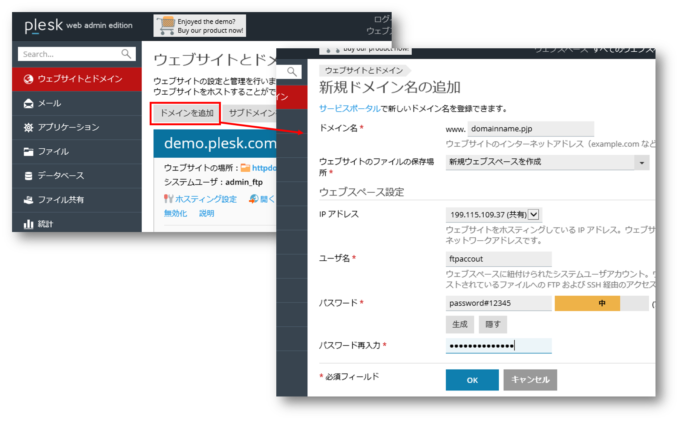
日本語ドキュメント
評価版Pleskの入手(英語ページ)
ページ右側、水色のボックスで囲まれる枠に情報を入力ください。ご登録いただいたメールアドレスに評価用のライセンスが届きます。
もうビジネスでのPlesk利用を決断した方は、さくらインターネット様のグループ会社、Joe’sクラウドコンピューティング様 にご相談してみましょう。
それでは次回の記事で!